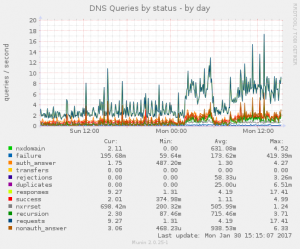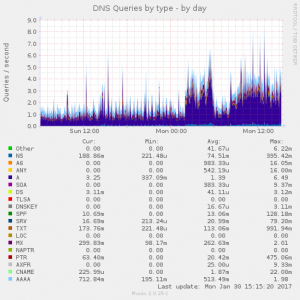Иногда нужно поставить какой-нибудь старый или просто сторонний софт с "левых" репозитариев. Для этого apt настойчиво требует добавить в систему открытые части ключей для сверки подписей, что делать не всегда нецелесообразно. Но в последних версиях дебиановцы очень "позаботились" о пользователях и просто не позволяют качать софт и даже вообще получать его списки с левых репозитариев, что уже совсем негоже. Да, небезопасно. Да, в общем случае не правильно. Но не разрабам дистра решать как действовать в той или иной ситуации. К сожалению, приходиться обходить это отмычкой, невольно вспоминая что-то похожее в Windows стародавних версий.
Отмычка такая. Добавляем кастомный конфиг /etc/apt/apt.conf.d/99custom такого содержания:
Acquire::Check-Valid-Until "false"; Acquire::AllowInsecureRepositories "true"; Acquire::AllowDowngradeToInsecureRepositories "true";
После этого софт из сторонних репозитариев ставится нормально. При желании отмычку можно удалить или сохранить в удобном месте на случай другого такого же крайне редкого обновления.